如何從 iOS 17 beta 降級回 iOS 16

擔心 iOS 17 Beta 不穩定或有問題,或者發現某些應用程序無法運行?是時候切換回 iOS 16 了
當您知道如何通過 AirPlay 傳輸到 Apple TV 後,您就可以開始考慮如何利用這一出色的功能。對於初學者來說,您可以使用它來顯示 iPhone 或 iPad 屏幕上的內容,而無需傳遞它。您還可以從在 iPhone 上觀看視頻切換為在更大的屏幕上觀看。肯定對你的眼睛更好!
在這裡,我們將向您展示如何執行這兩項操作,同時還將探索如何將音頻通過 AirPlay 傳輸到Apple TV。這確實很容易做到,除了確保您的 iPhone 和 Apple TV 在同一網絡上之外,幾乎不需要進行任何設置。剩下的就是按幾個按鈕來啟動和停止。
如何通過 AirPlay 播放到 Apple TV:連接到 Wi-Fi
首先,確保您的 iPhone 和 Apple TV 連接到同一 Wi-Fi 網絡。
1.在 iPhone 上,啟動“設置”應用程序並點擊 Wi-Fi,然後打開 Wi-Fi 按鈕並選擇網絡。
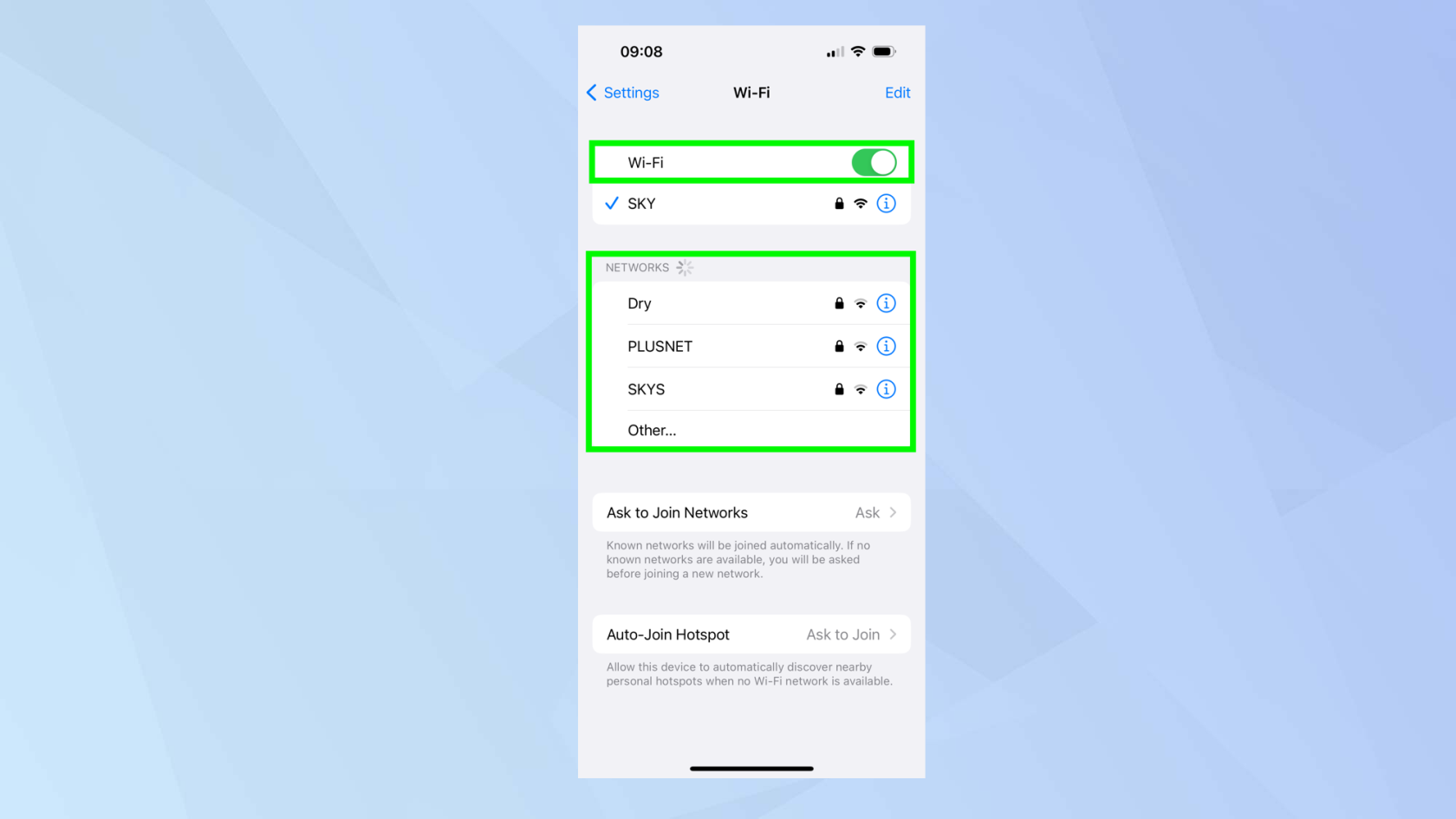
(圖片來源:未來)
2.在 Apple TV 上,啟動“設置”應用程序,向下滾動並單擊“網絡”,然後選擇“Wi-Fi”並選擇“網絡”。
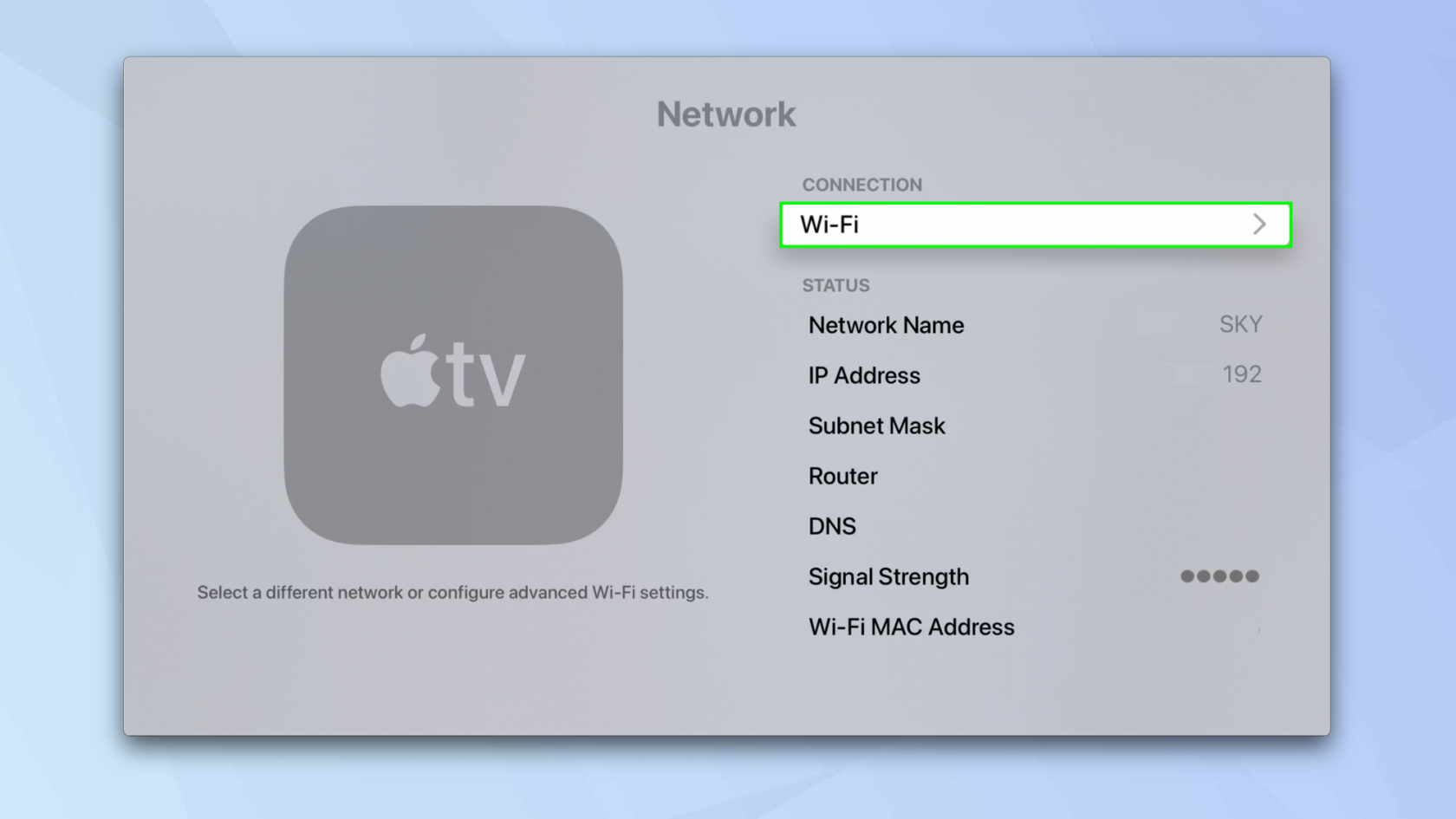
(圖片來源:未來)
如何通過 AirPlay 播放到 Apple TV:屏幕鏡像
在這裡,我們將使用 AirPlay 將 iPhone 的屏幕鏡像到 Apple TV 上。
但請注意:您在 iPhone 屏幕上執行的任何操作都會顯示在連接到 Apple TV 設備的電視上,因此在鏡像處於活動狀態時,打開銀行或社交媒體等任何私人應用程序時請務必小心。
1. 從屏幕右上角向下滑動以打開控制中心(除非您有 TouchID iPhone,在這種情況下 從底部邊緣向上滑動)。
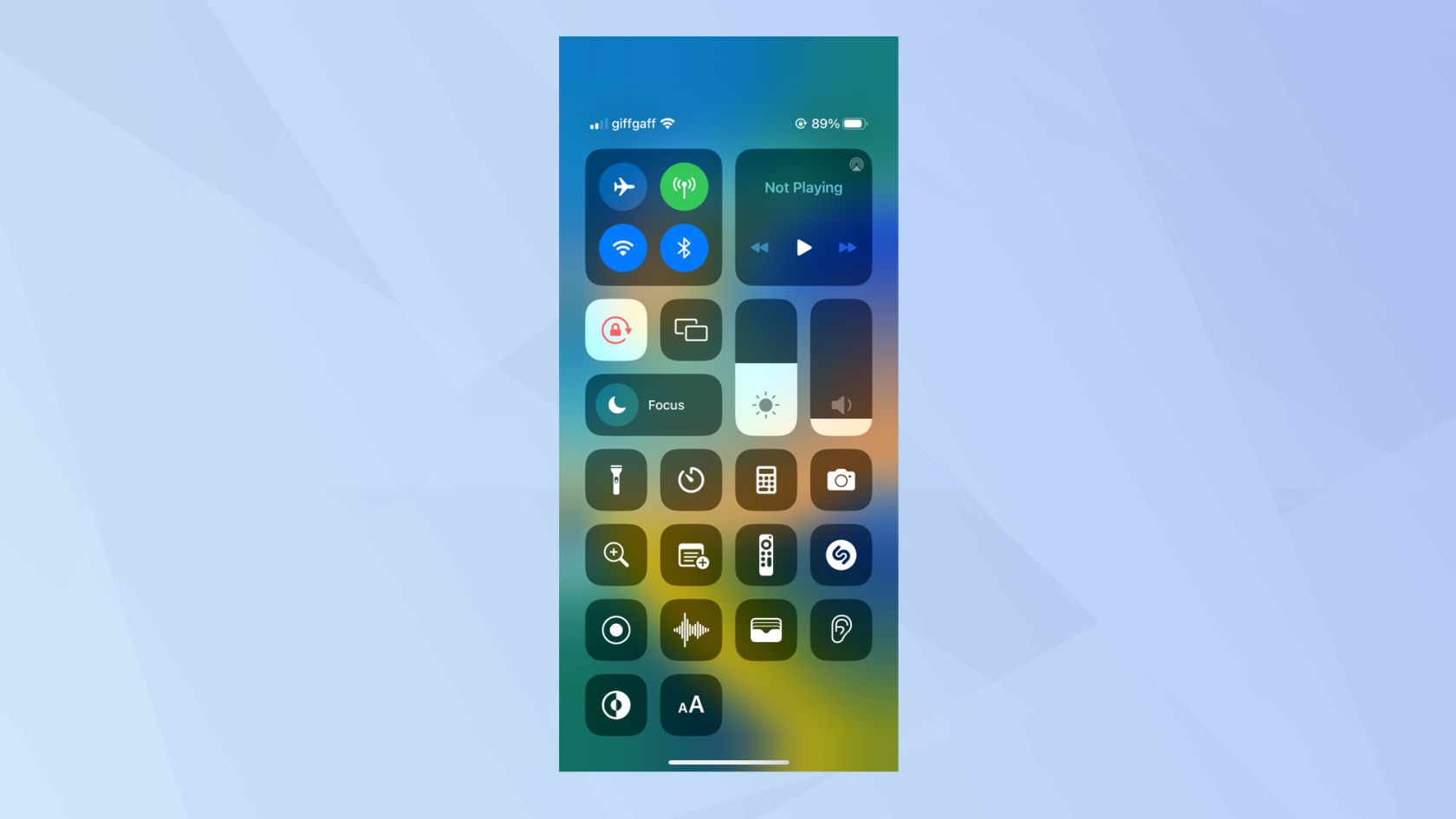
(圖片來源:未來)
2.現在點擊屏幕鏡像圖標。
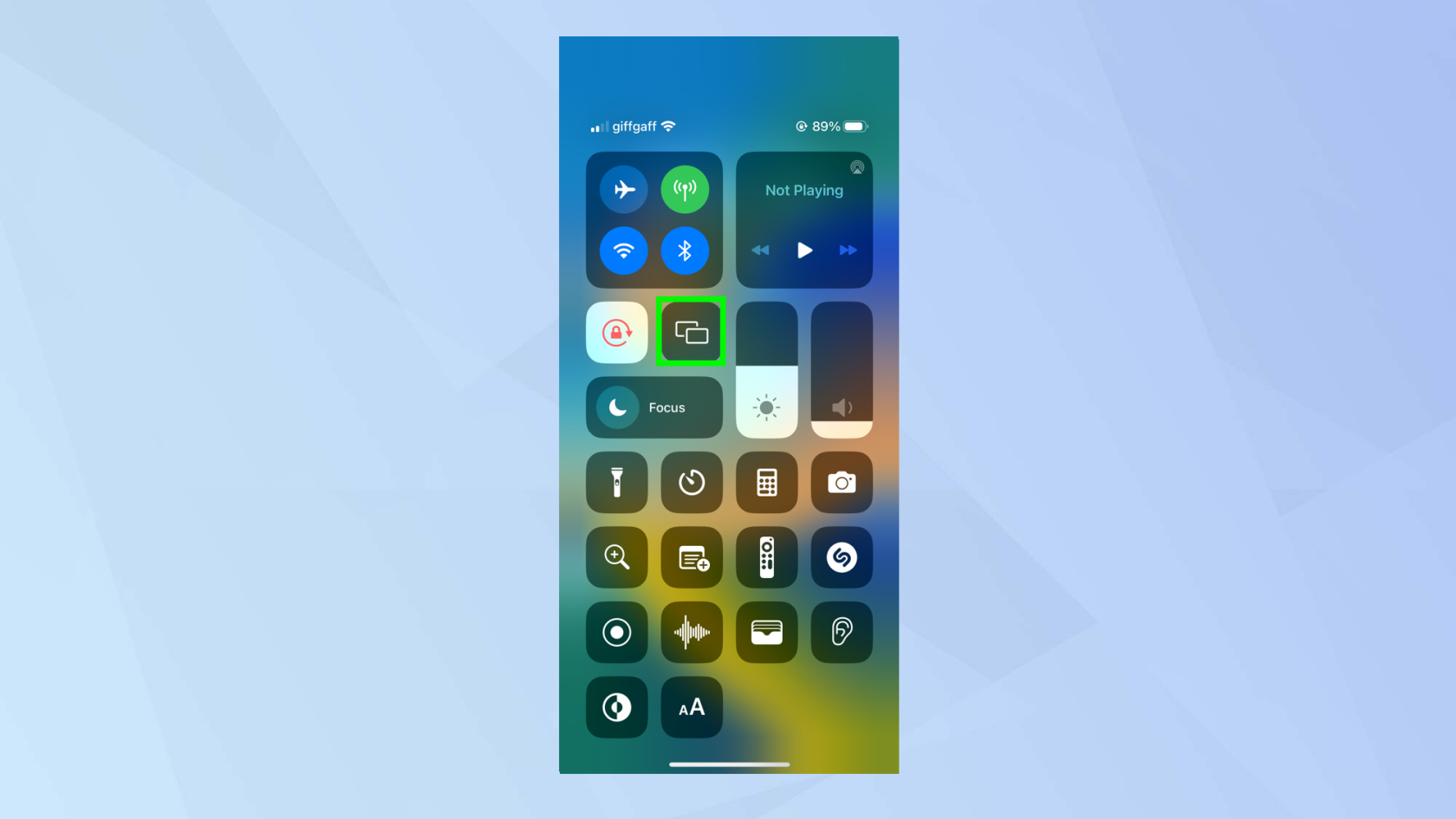
(圖片來源:未來)
3.從菜單中選擇您的 Apple TV 。
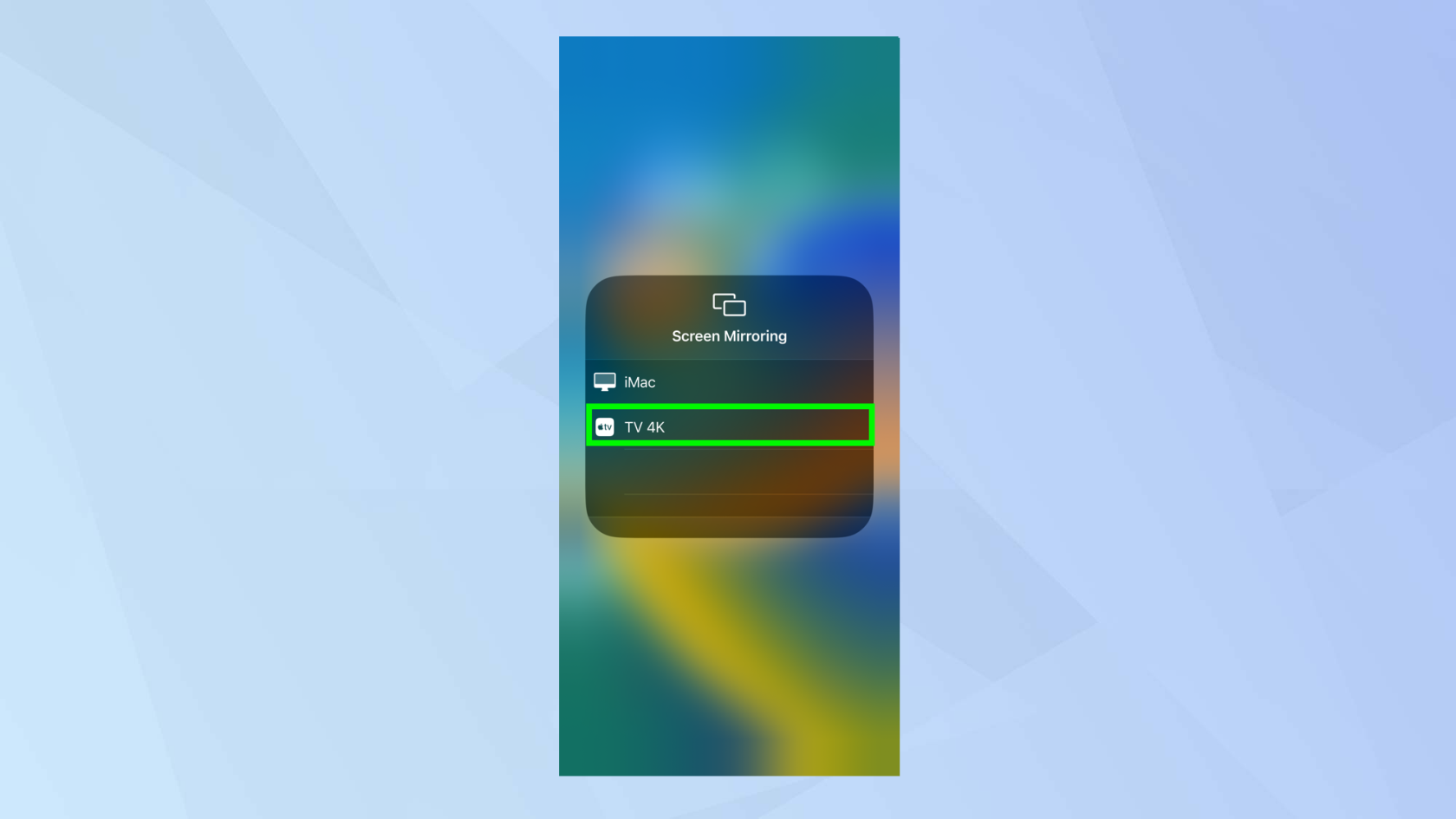
(圖片來源:未來)
4. 點擊菜單框以外的任意位置以返回控制中心,然後正常使用您的 iPhone。您的所有操作都會反映在 Apple TV 上。
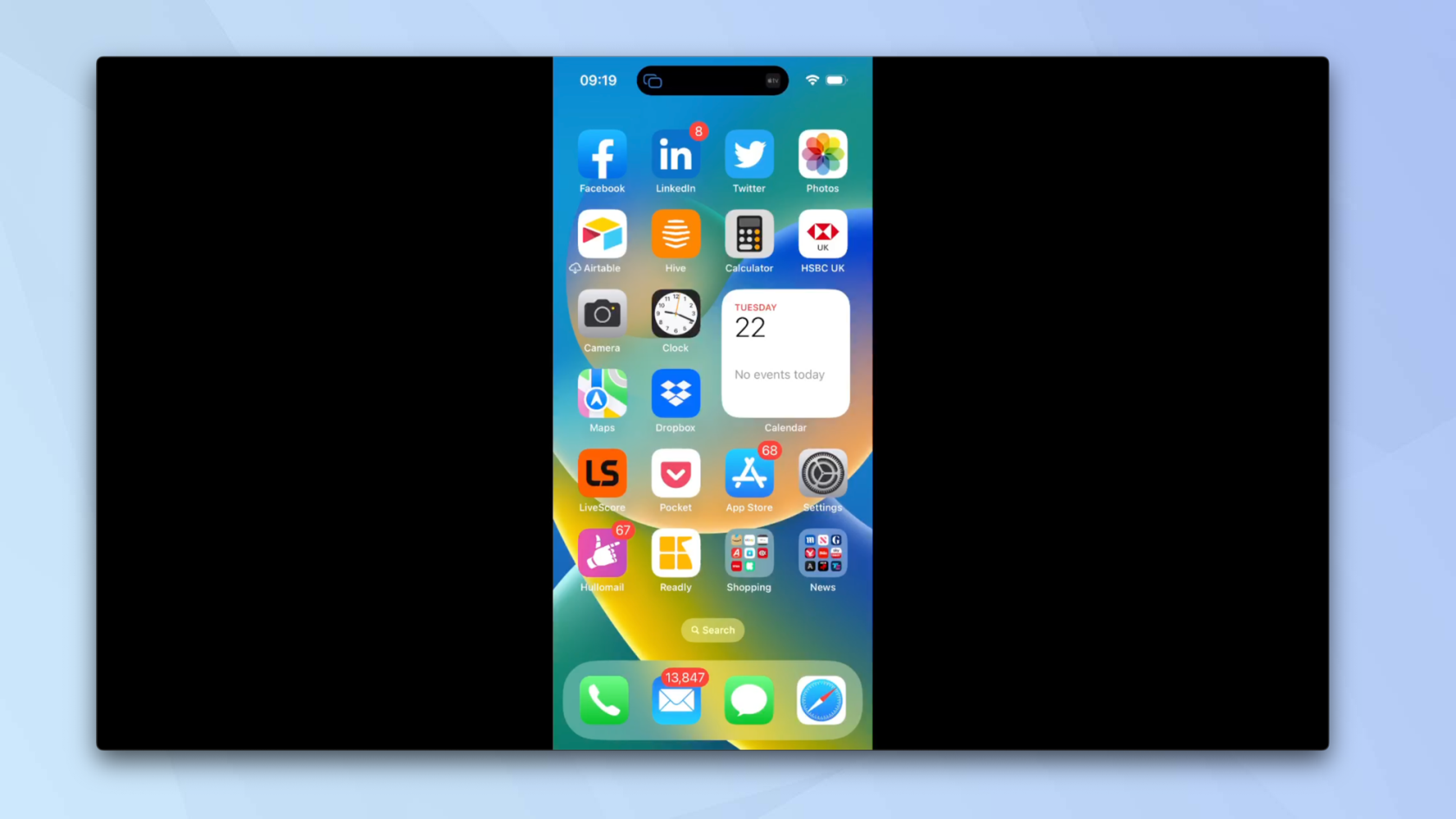
(圖片來源:未來)
5.要結束會話,請再次啟動控制中心並點擊屏幕鏡像圖標。
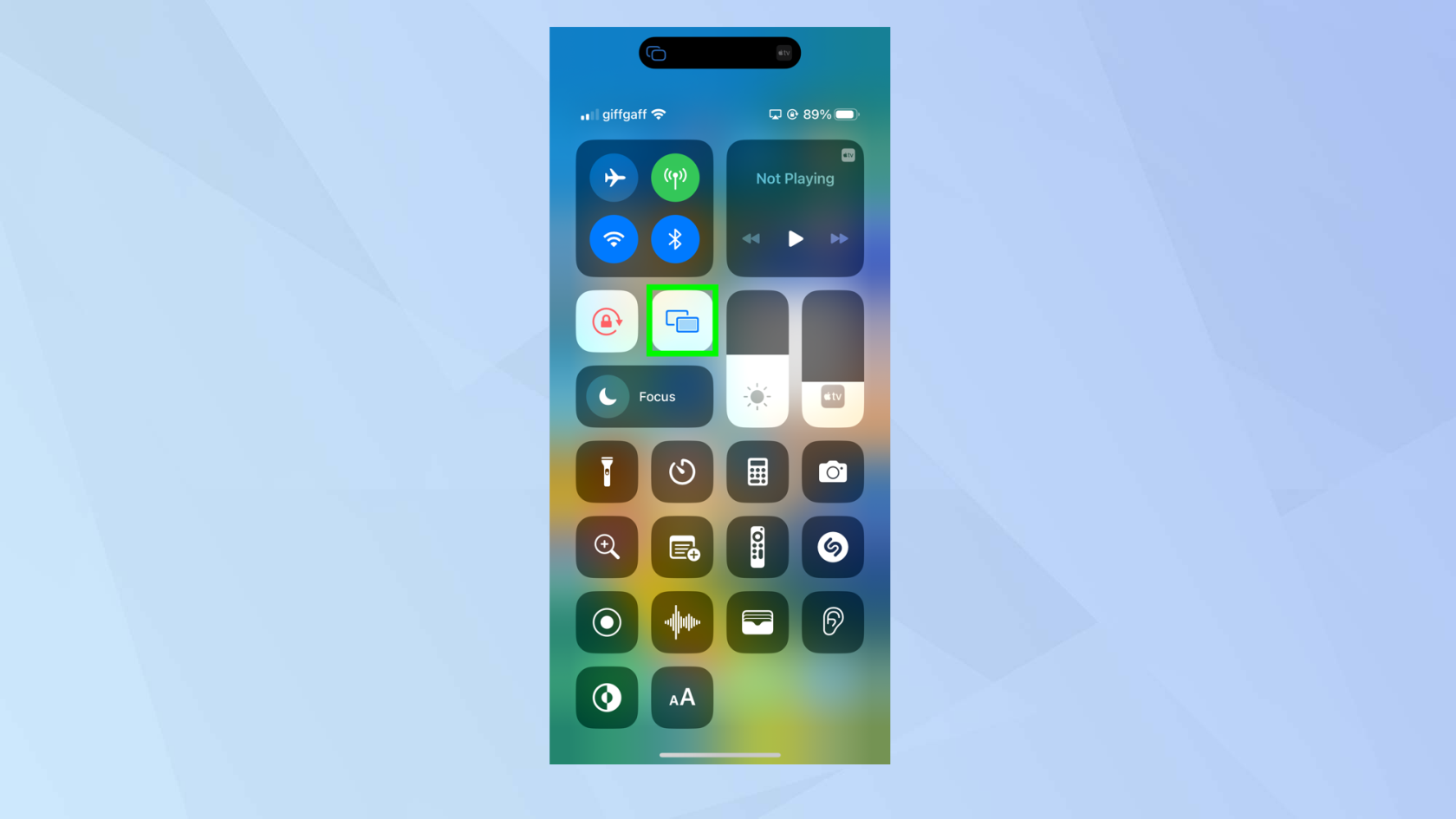
(圖片來源:未來)
6. 點擊停止鏡像。
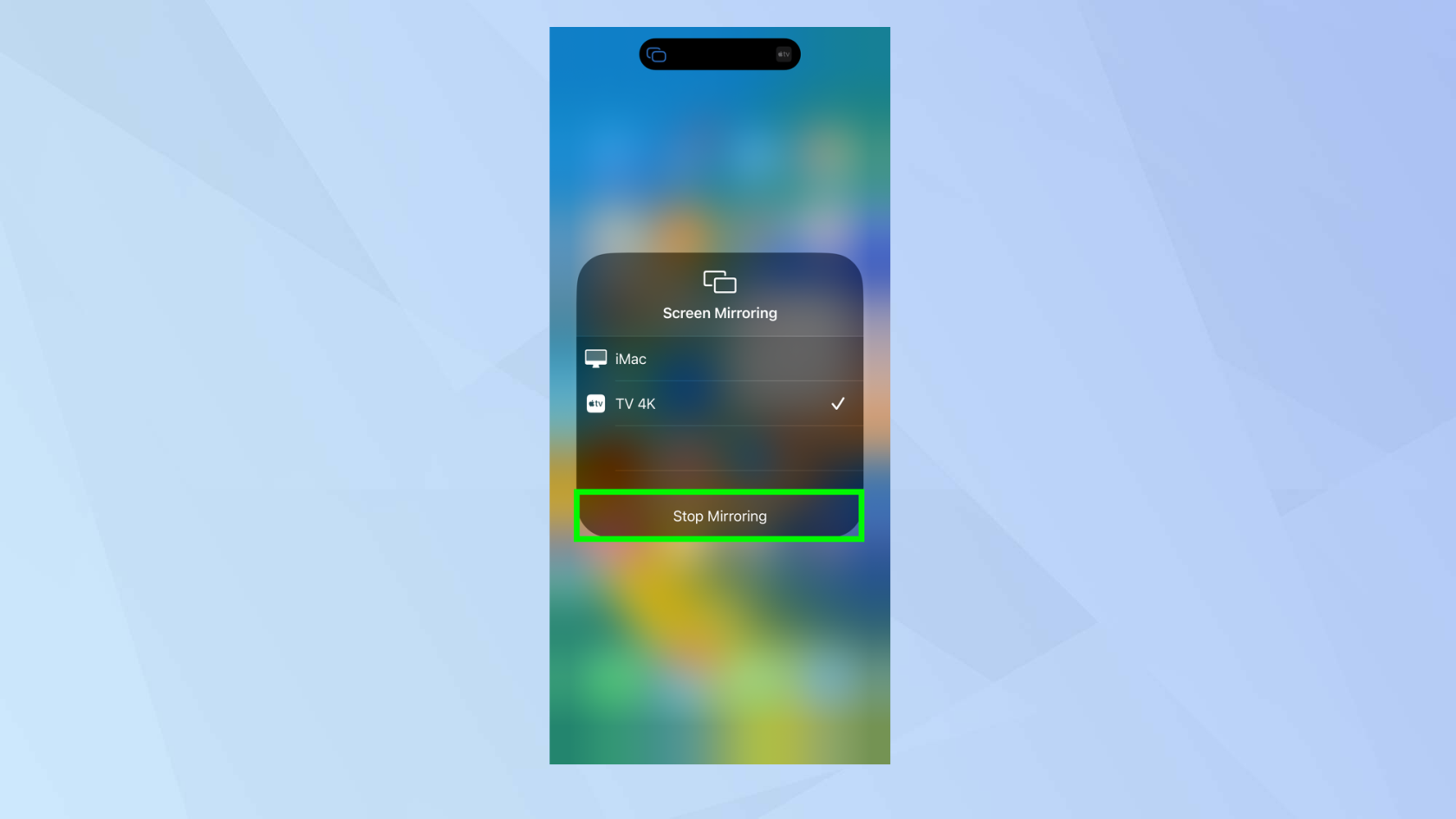
(圖片來源:未來)
如何通過 AirPlay 播放到 Apple TV:流媒體視頻
如果您希望在更大的屏幕上觀看 iPhone 上的視頻,您可以使用 AirPlay 將其流式傳輸到 Apple TV。
1. 找到一個視頻(可能在 YouTube 上)並播放。現在點擊視頻並選擇“流”圖標。
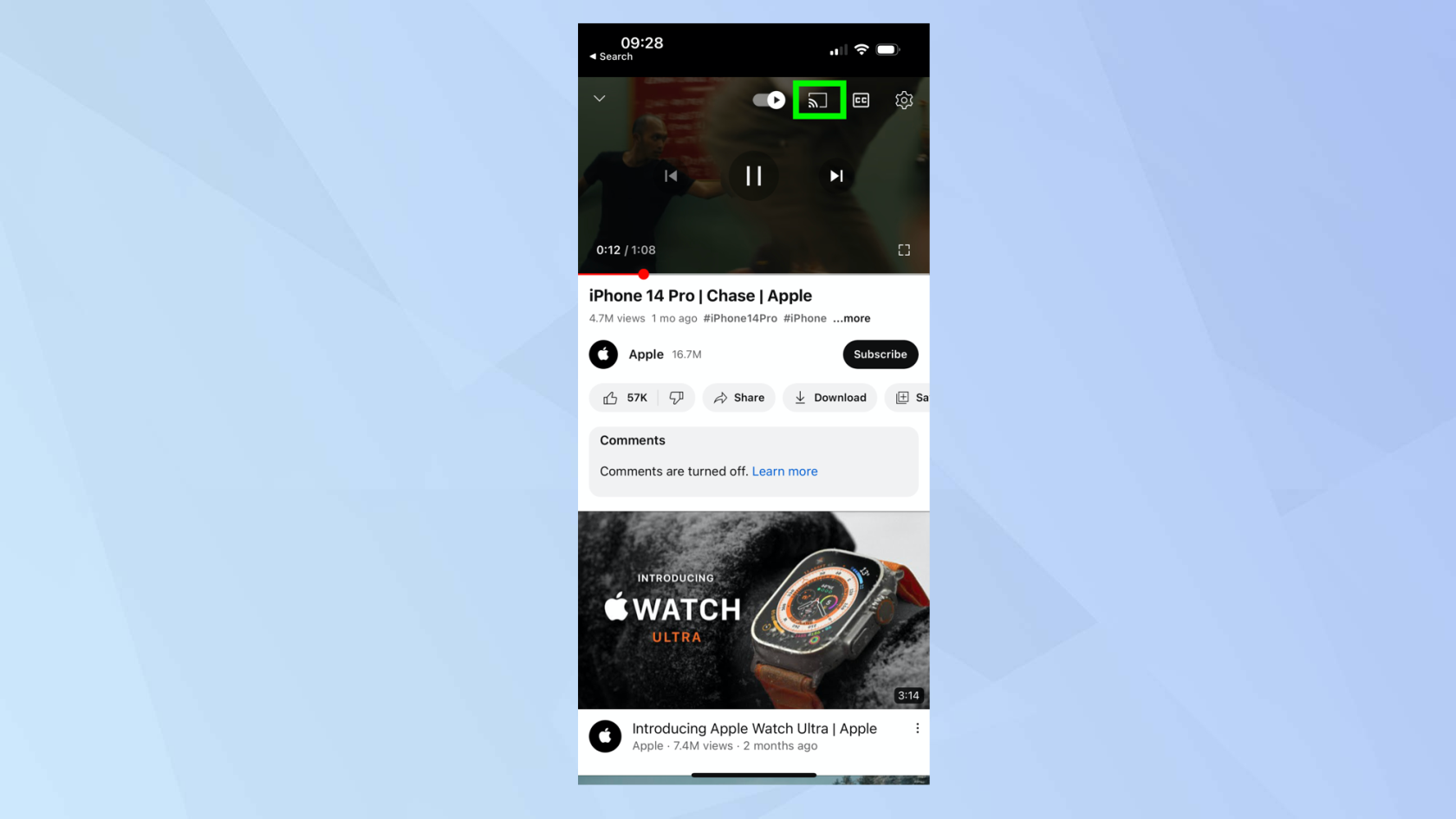
(圖片來源:未來)
2.您將看到設備列表。對於 Apple TV,請選擇 AirPlay 和藍牙設備。
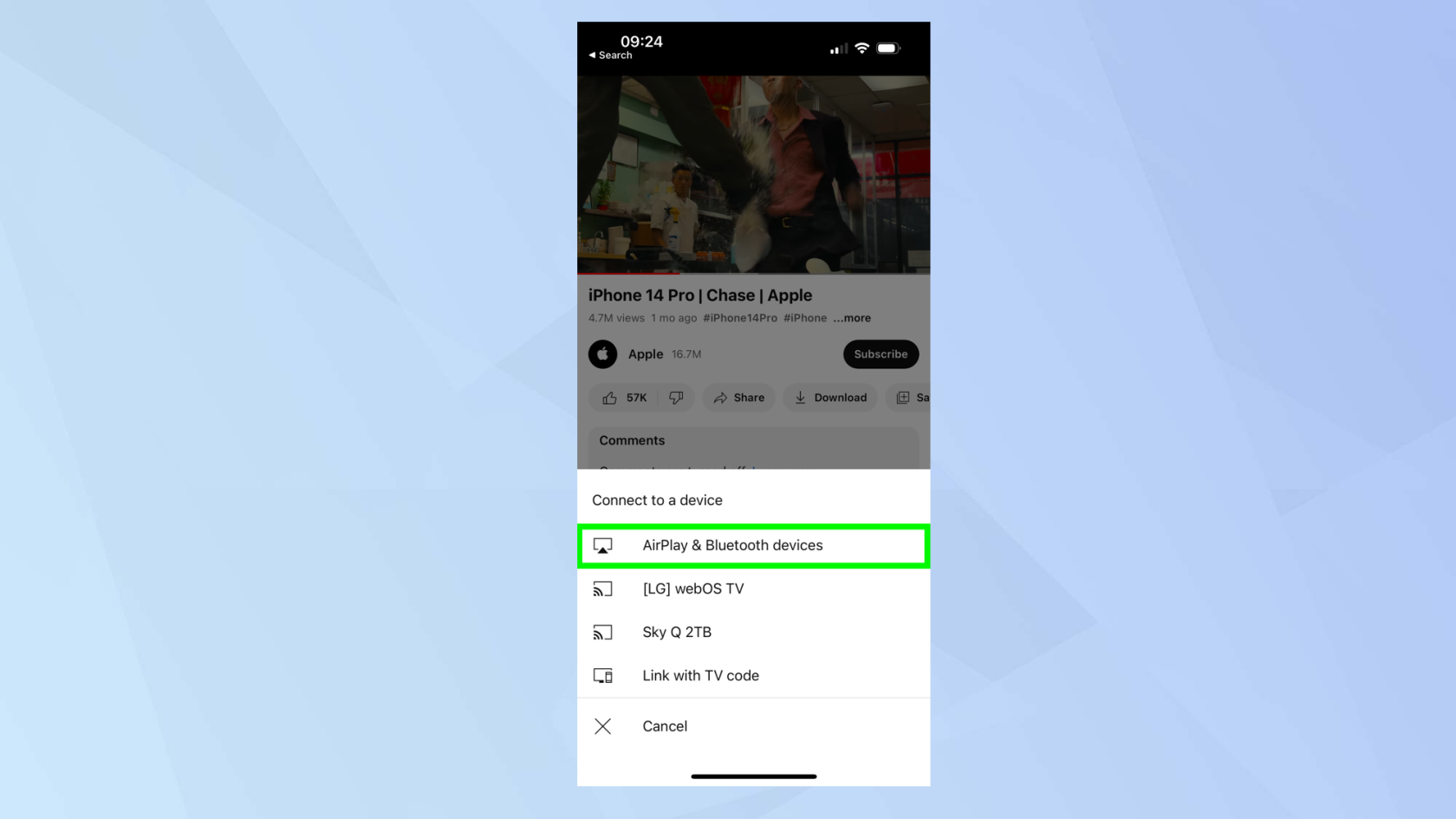
(圖片來源:未來)
3. 點按您的 Apple TV 設備名稱(我們將我們的 TV 稱為 4K,但您可能有不同的名稱)。
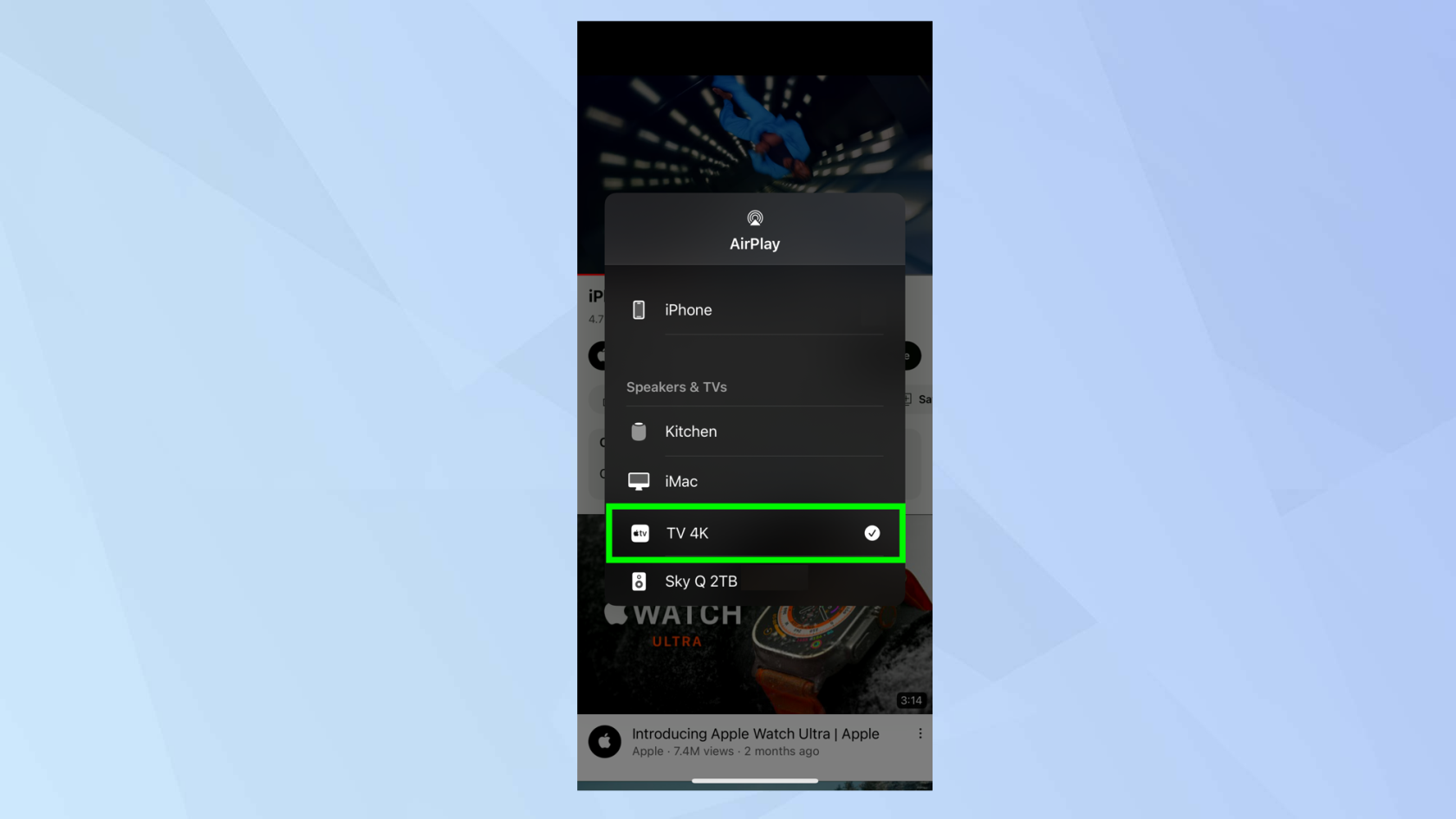
(圖片來源:未來)
4.視頻將自動開始在您的 Apple TV 上播放。您將能夠使用屏幕控件來管理視頻的播放方式。
您可以使用 Apple TV 遙控器暫停和播放視頻、前進或後退、選擇字幕、更改音頻或更改屏幕大小。
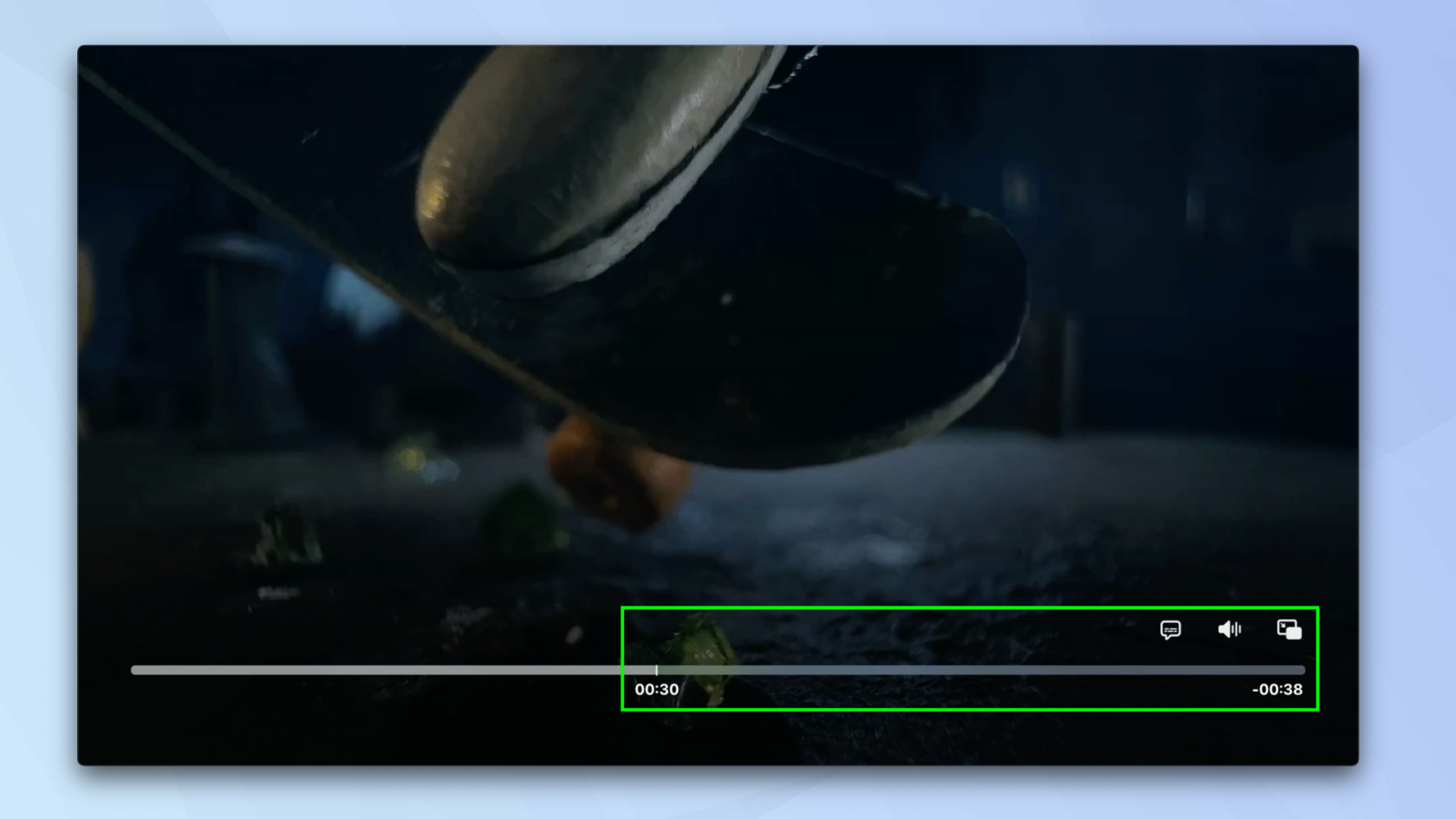
(圖片來源:未來)
5.您可以隨時結束AirPlay 流。只需拿起您的 iPhone並點擊菜單上的iPhone即可。視頻將在您的 iPhone 上繼續播放。
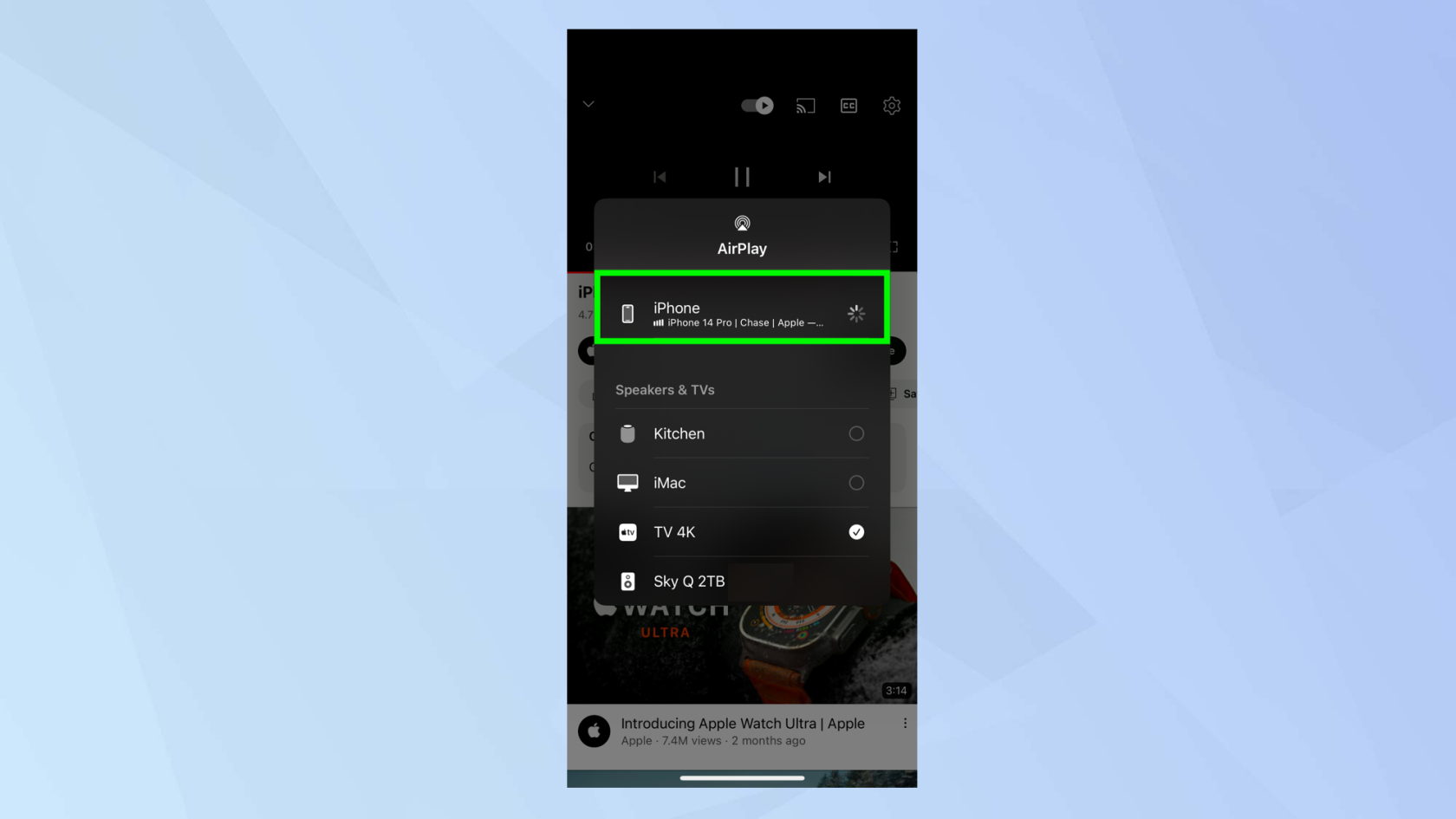
(圖片來源:未來)
如何通過 AirPlay 播放到 Apple TV:流式傳輸音頻
如果您在 iPhone 上播放歌曲並且想通過電視收聽,您也可以將歌曲通過 AirPlay 傳輸到 Apple TV。如果您的電視具有良好的揚聲器,這可能是比使用耳機或 iPhone 揚聲器更好的選擇。
1.這裡你有兩個選擇。您可以在iPhone 上的“音樂”應用程序中播放歌曲,也可以播放其他地方的歌曲。在後一種情況下,從屏幕右上角向下滑動以打開控制中心(除非您有 TouchID iPhone,在這種情況下從底部邊緣向上滑動)。
現在點擊 AirPlay 圖標。
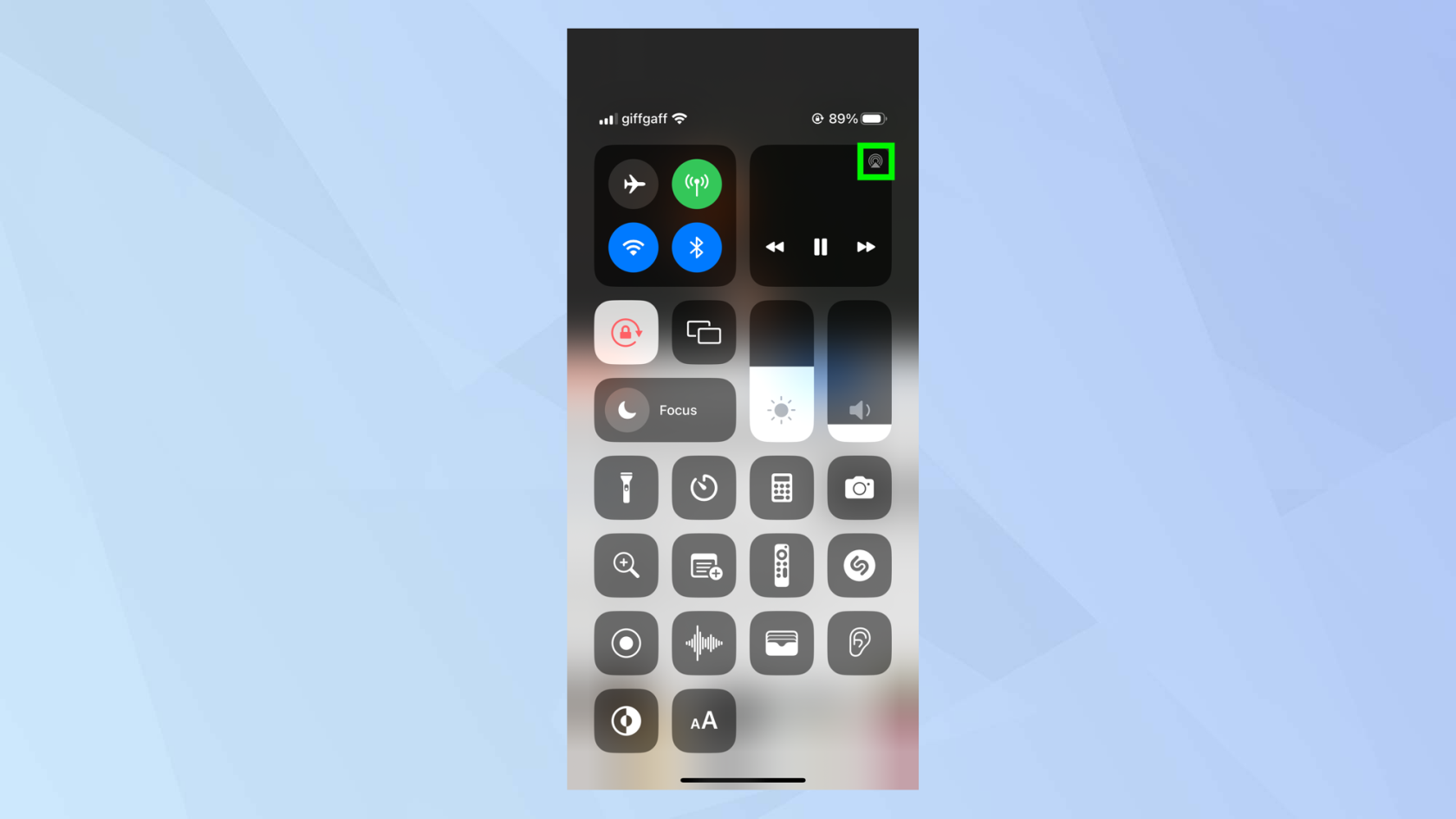
(圖片來源:未來)
2.現在從設備列表中選擇 Apple TV ,歌曲將開始在電視上通過 AirPlay 播放。
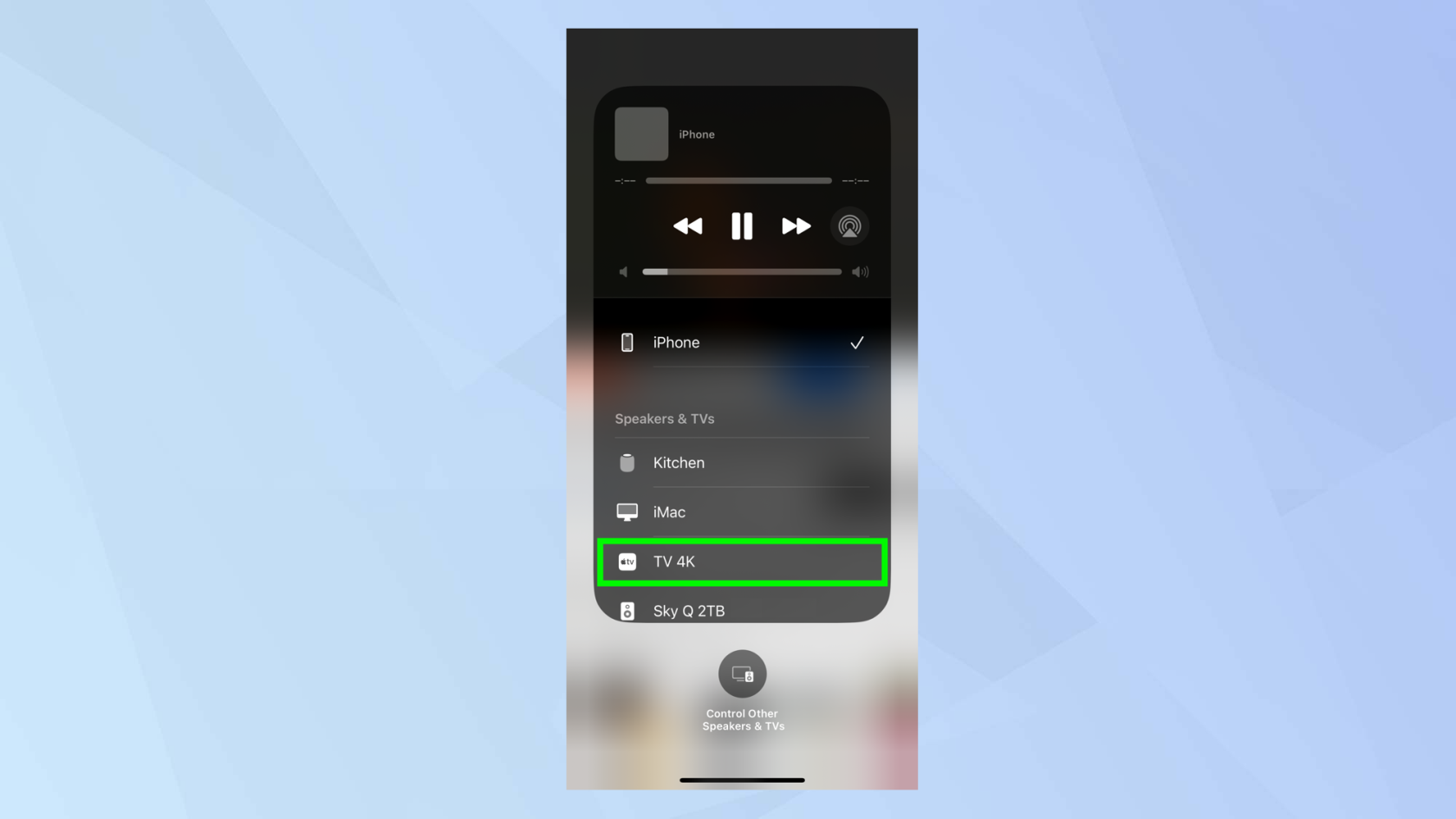
(圖片來源:未來)
3.要停止在 Apple TV 上播放,只需再次選擇您的 iPhone即可。
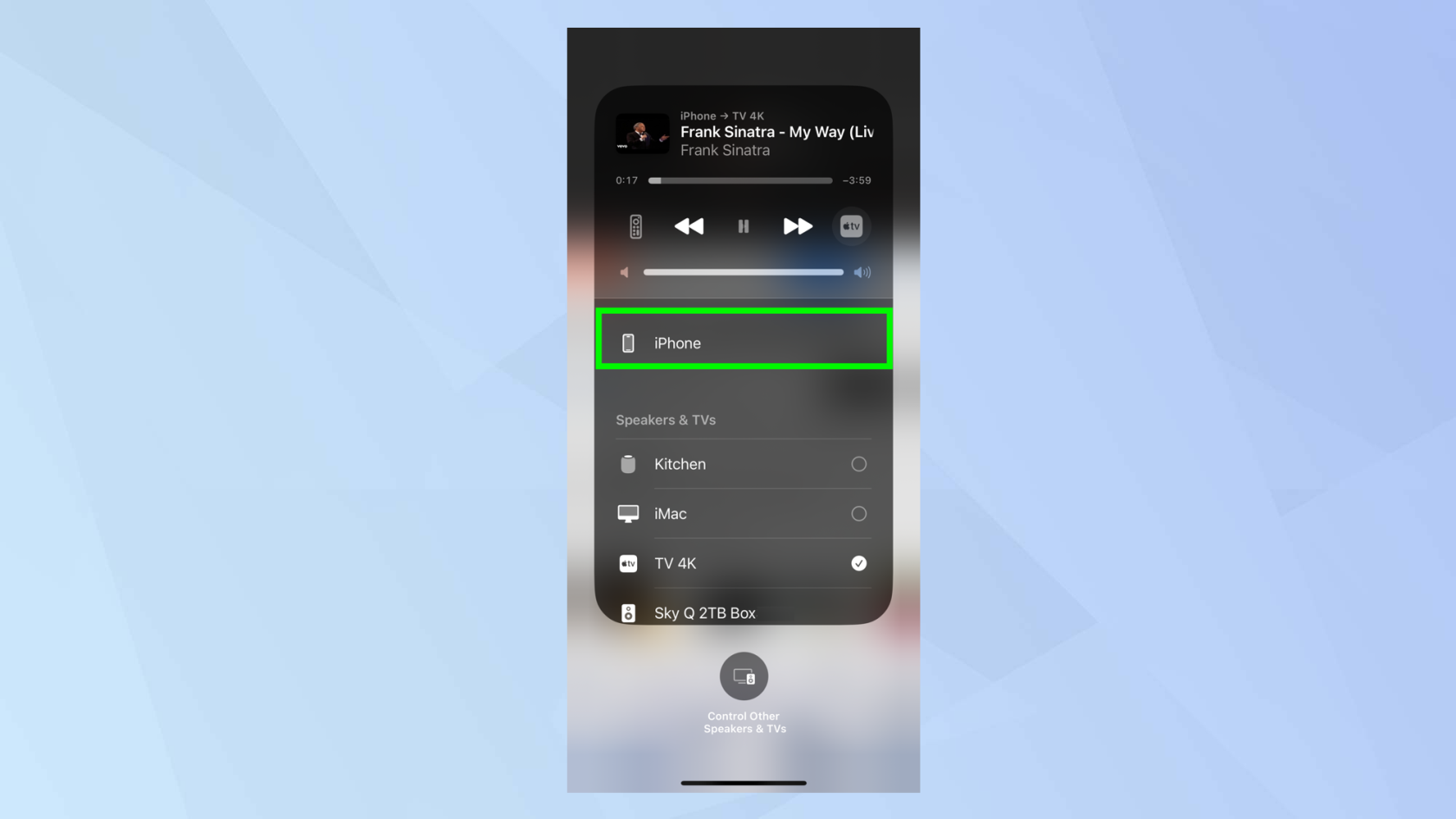
(圖片來源:未來)
就這樣吧。您現在知道如何通過 AirPlay 播放到 Apple TV。如果您沒有這些設備之一,為什麼不查看如何通過 AirPlay 傳輸到三星電視或學習如何將 iPhone 鏡像到您的電視- 只要它與 AirPlay 2 兼容!不過,我們建議考慮購買 Apple TV。為什麼不特別看看購買 Apple TV 4K 的 5 個理由呢?
我們有大量以 Apple 和 iPhone 為主題的教程,可幫助您了解您的技術。為什麼不開始學習如何查找 iPhone 的下載文件夾以及如何在 iPhone 上設置藥物呢?
擔心 iOS 17 Beta 不穩定或有問題,或者發現某些應用程序無法運行?是時候切換回 iOS 16 了
以下是讓 Siri 在移動 Safari 應用程序中為您提供網絡文章標題的兩種方法。
以下是如何使用 Siri 從 iPhone 中噴射水
iOS 17 使提醒應用程序能夠自動對購物清單進行排序。以下是如何使用該功能。
iOS 16.1 增加了清潔能源充電功能,可以在有清潔能源的情況下為 iPhone 充電。以下是如何在“設置”中打開該功能。
iOS 17 在“消息”應用中添加了“簽到”功能,讓人們知道您何時安全到達某個地方。以下是如何使用簽到。
有一種極其簡單的方法可以讓您通話時的聲音變得清晰。以下是如何在 iPhone 上啟用語音隔離
您可以在拍攝照片時將照片保存到共享庫中。以下是如何打開該功能,以及當您不想自動將照片保存到 iCloud 共享時如何將其關閉
iPhone 的消息應用程序有一個內置的航班跟踪器,可讓您跟踪飛機從起飛到著陸的進度。
iOS 16 讓關閉 Live Photos 功能變得簡單。以下是如何在“照片”應用程序中輕按兩下即可關閉該功能。








